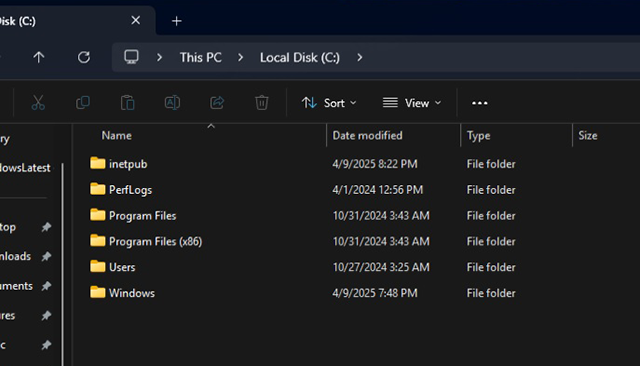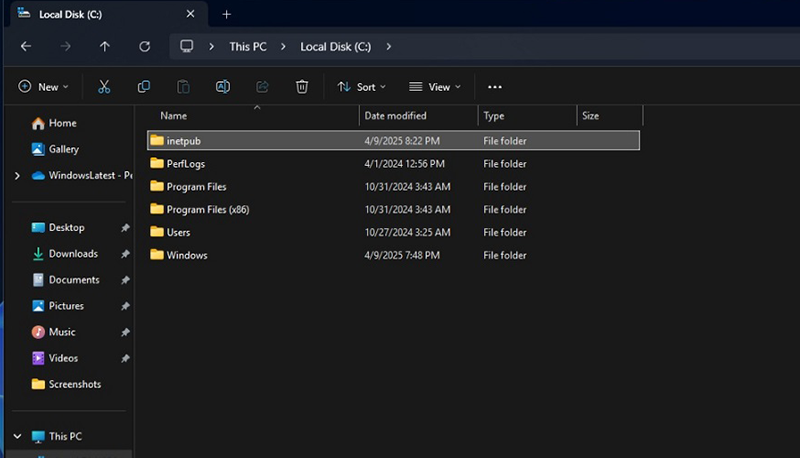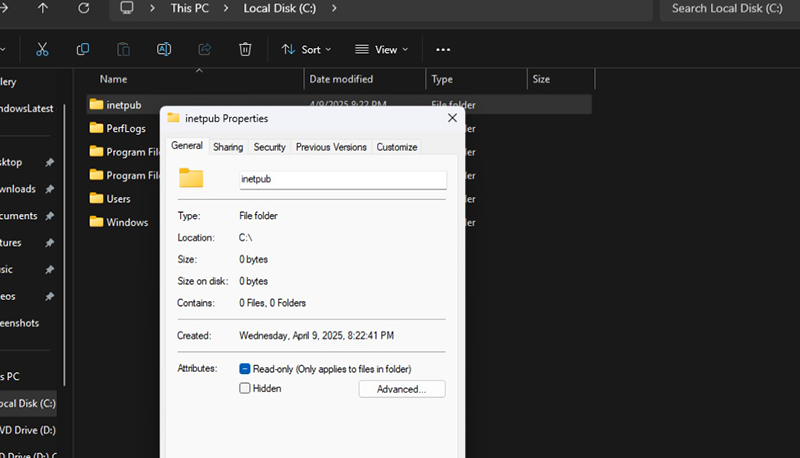Microsoft hat Benutzer offiziell davor gewarnt, den Ordner „inetpub“ zu löschen, der nach dem Update vom April 2025 in Windows 11 angezeigt wird . Viele dachten zunächst, es handele sich um einen Fehler, der durch das Update KB5055523 und andere kumulative Updatepakete für Windows 10 und Windows 11 verursacht wurde. Tatsächlich handelt es sich jedoch um eine beabsichtigte Änderung – Microsoft hat lediglich vergessen, sie im Supportdokument anzukündigen und klar zu erklären, bis die Community sie entdeckte und für Aufsehen sorgte.
Am 8. April entdeckte Windows Latest , dass die Version 24H2 von Windows 11 plötzlich und ohne Benachrichtigung einen Ordner namens „inetpub“ auf dem Systemlaufwerk erstellte. Dieser Name ist nicht unbekannt, denn in der Windows-Systemstruktur wird „inetpub“ erstellt, wenn Benutzer den Dienst Internetinformationsdienste (IIS) zum Hosten von Websites oder internen Anwendungen aktivieren und konfigurieren. Merkwürdigerweise erscheint dieser Ordner jedoch auch auf Rechnern ohne installierten IIS automatisch.
Laut der technischen Dokumentation von Microsoft wird der Ordner „inetpub“ zum Speichern von IIS-Protokollen verwendet und befindet sich standardmäßig unter C:\inetpub\logs\LogFiles, wenn diese Funktion aktiviert ist. Mit dem Update KB5055523 und den Patches vom April 2025 bemerkten Benutzer jedoch, dass automatisch ein leerer „inetpub“-Ordner mit einer Größe von 0 Bytes auf dem Laufwerk C erstellt wurde.
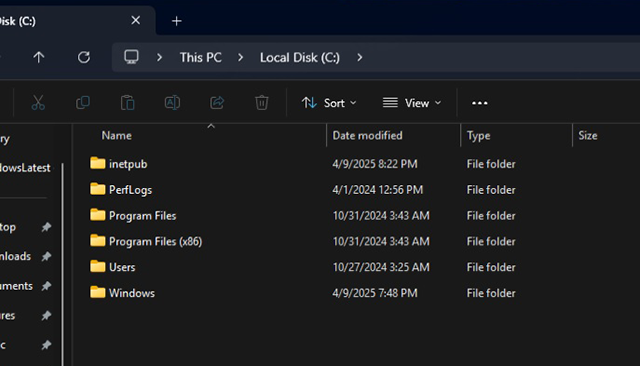
Nach Fragen und Verdächtigungen in der Community bestätigte Microsoft, dass der Ordner absichtlich als Teil eines Sicherheitspatches für die Sicherheitslücke CVE-2025-21204 erstellt wurde . Diese Sicherheitslücke ermöglicht es Hackern, die Art und Weise auszunutzen, wie Windows bei Updates mit symbolischen Links umgeht, und sich so unbefugten Zugriff auf Systemdateien zu verschaffen oder diese zu ändern.
„Die Sicherheitslücke CVE-2025-21204 besteht darin, dass Windows Update fälschlicherweise auf Dateien oder Ordner zugreifen kann, auf die ein Angreifer über einen symbolischen Link zugreift“, erklärte Microsoft in einer offiziellen Ankündigung.
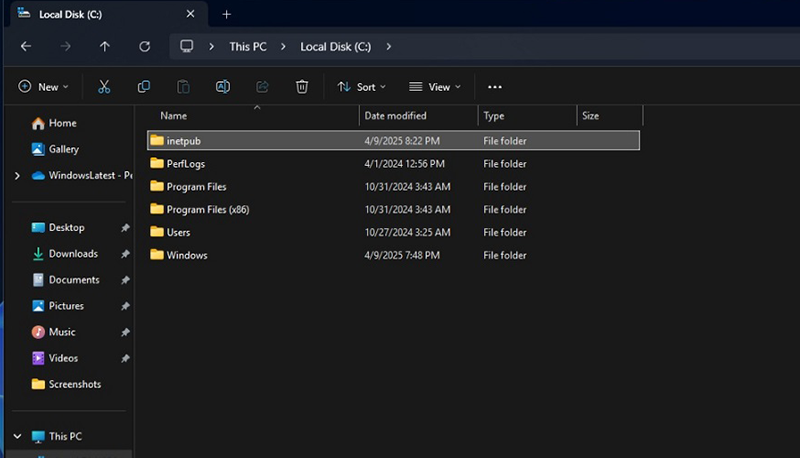
Das Problem besteht darin, dass Microsoft in keiner seiner Supportdokumentationen oder Warnungen detailliert darauf hingewiesen hat, dass der Ordner „inetpub“ nach dem Update erstellt würde. Dies führte zu Verwirrung bei den Benutzern, die dachten, es handele sich um eine Junk-Datei oder ein Zeichen eines Systemfehlers.
Nach tagelangen Kontroversen hat Microsoft seine Supportdokumentation stillschweigend aktualisiert und bestätigt, dass das Erstellen des Ordners %systemdrive%\inetpub Teil des Sicherheitspatches ist, unabhängig davon, ob IIS auf dem System aktiviert ist oder nicht.
„Nach der Installation des Sicherheitsupdates wird ein neuer Ordner %systemdrive%\inetpub erstellt. Dieser Ordner sollte niemals gelöscht werden, unabhängig davon, ob die Internetinformationsdienste aktiviert sind oder nicht. Dies ist ein neuer Mechanismus zur Verbesserung des Systemschutzes und erfordert kein Eingreifen des Endbenutzers oder IT-Administrators“, betonte Microsoft.
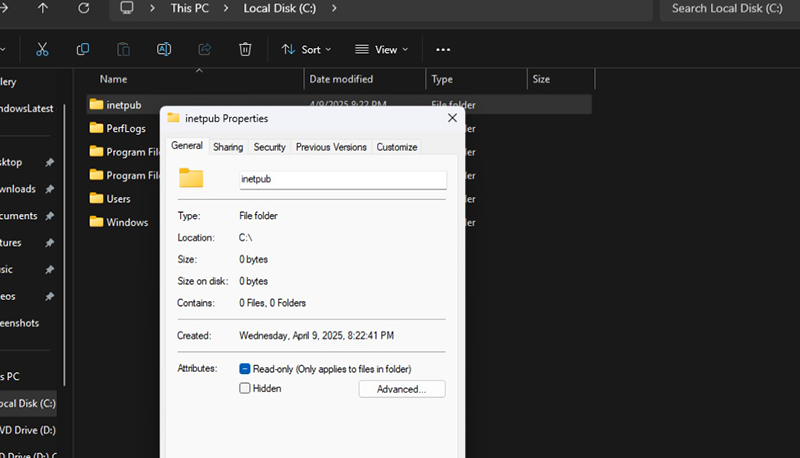
Wenn Sie den Ordner %systemdrive%\inetpub versehentlich gelöscht haben, weil Sie dachten, es handele sich um einen Systemfehler, machen Sie sich nicht zu viele Sorgen, denn der Fehler liegt hauptsächlich daran, dass Microsoft ihn nicht von Anfang an deutlich angekündigt hat.
So stellen Sie den Ordner „inetpub“ unter Windows 11 wieder her
- Öffnen Sie Systemsteuerung > Programme > Programme und Funktionen
- Wählen Sie in der linken Seitenleiste „Windows-Funktionen aktivieren oder deaktivieren“ aus.
- Suchen und wählen Sie Internetinformationsdienste (IIS) aus.
- Klicken Sie auf „OK“. Das System installiert IIS automatisch und erstellt das Inetpub-Verzeichnis neu.
Nach der Installation von IIS müssen Sie nichts weiter aktivieren oder konfigurieren. Das Inetpub-Verzeichnis wird wiederhergestellt und ist wie die ursprüngliche Standardeinstellung vollständig geschützt.
Microsoft gibt an, dass der inetpub-Ordner intakt bleiben muss, um die ordnungsgemäße Funktion des Sicherheitspatches zu gewährleisten, unabhängig davon, ob der Ordner leer ist oder IIS verwendet wird. Sollten Sie ihn versehentlich löschen, befolgen Sie die obigen Anweisungen, um die Sicherheit Ihres Systems zu gewährleisten.